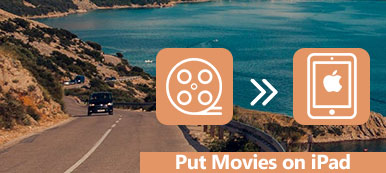Mitä voit tehdä, jos löydät videoleikkeen väärään suuntaan? Käännä vain video oikeaan suuntaan. iMovie on tunnettu videonmuokkausohjelma. iMovie 11 toimitetaan ilmaiseksi kaikkien Applen käyttöjärjestelmien kanssa, mukaan lukien iPhone, iPad ja Mac.
Siksi se on hyvä valinta kiertää videota Mac-tietokoneen iMovie-sovelluksessa or iOS-laitteita. Windows-käyttäjistä saat myös iMovie-vaihtoehtoisen ohjelmiston, joka kääntää ja muokata videoita PC: llä helposti. Vain lue ja hanki täydellinen iMovie-videon kierto-opetusohjelma täältä.
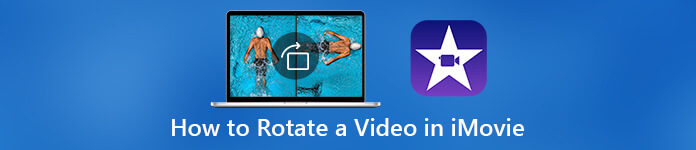
- Osa 1: Kuinka kiertää videota iMovie-tietokoneessa Macilla
- Osa 2: Kuinka kiertää videota iMovie Alternative -sovelluksella Windowsissa ja Macissa
- Osa 3: Kuinka kiertää videota iMovie App -sovelluksessa iPhonessa ja iPadissa
Osa 1: Kuinka kiertää videota iMovie-tietokoneessa Macilla
Voit ladata uusimman iMovie-sovelluksen ilmaiseksi App Storesta. IMovien avulla voit kiertää videota myötäpäivään ja vastapäivään 90 astetta Macissa. Siten voit kääntää muotokuvavideota vaakasuunnassa tai korjata ylösalaisin videon iMovien avulla helposti.
Kierrä videota iMovie 10 -sovelluksessa
Vaihe 1Suorita iMovie Macissa. Napsauta "Luo uusi"> "Elokuva"> "Tuo media"> lisää elokuva> "OK".
Vaihe 2Korosta väärään suuntaan suuntautunut videoleike.
Vaihe 3Napsauta “Adjust” ja sitten “Sato”-Painike” Esikatselu ”-ikkunan yläpalkissa.
Vaihe 4Napsauta ”Kierrä myötäpäivään” ja ”Kierrä vastapäivään” kääntääksesi videon iMovie 10 -videossa. Videoleikettäsi käännetään 90 astetta aina, kun napsautat kumpaakin vaihtoehtoa.
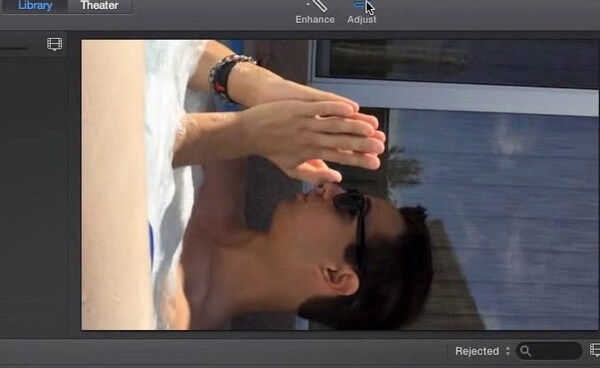
Kierrä videota iMovie 11 -sovelluksessa
Vaihe 1Valitse videomateriaali, jota haluat kiertää iMovie 11 -sovelluksessa.
Vaihe 2Napsauta yläreunan keskimmäisen työkalurivin Rajaa-painiketta.
Vaihe 3Napsauta “Kierrä myötäpäivään” kiertääksesi videota 90 astetta myötäpäivään kerrallaan. Tai voit napsauttaa ”Kierrä vastapäivään” kääntääksesi videon iMovie-ohjelmassa 90 astetta vastapäivään.
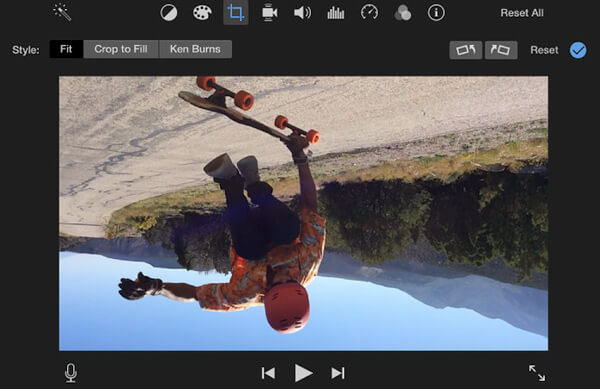
Jos haluat poistaa videoita iMoviesta, voit tarkistaa tämän iMovie-opetusohjelma päästäksesi eroon ei-toivotuista videoleikkeistä tai projekteista Macissa, iPhonessa ja iPadissa.
Osa 2: Kuinka kiertää videota iMovie Alternative -sovelluksella Windowsissa ja Macissa
IMovie for Windows -versiota ei ole. Jos haluat saada toisen elokuvien tekemisohjelman vaihtoehtona iMoville, voit kokeilla Diaesityksen tekijä elokuva. No, joskus haluat vain kääntää videota vaaka- tai pystysuunnassa. Voit kääntää videon tietokoneellasi myös käyttämällä Apeaksoft Video Converter Ultimate loppuun työ nopeasti.
Kierrä alkuperäistä videoprojektia Slideshow Makerilla
Vaikka iMovie pystyy muokkaamaan digitaalisia videofotat Macissa ja iOS: issa, iMovie kaatuu toisinaan, varsinkin kun prosessi muuttuu liian suureksi. Videon jakaminen YouTubeen ja muihin videokanaviin kestää kauan.
Jos haluat kääntää videon ilman iMoviea, Apeaksoft Diaesityksen tekijä voi olla paras iMovie-vaihtoehtosi Windowsille. Voit kiertää videota 90 astetta myötäpäivään tai vastapäivään kerrallaan.

4,000,000 + Lataukset
Luo oma elokuvasi tiedostoilla iMovie-vaihtoehto Windowsille.
Kierrä videota 90 astetta, 180 astetta tai 270 astetta vapaasti.
Käännä video pystysuoraan ja vaakasuoraan yhdellä napsautuksella.
Tuonti- / ääni- / valokuvamuotojen laaja tuki.
Vaihe 1Lataa, asenna ja käynnistä videon editointiohjelmisto ilmaiseksi iMoville.
Napsauta "Lisää valokuva(t) ja video(t) tähän" tuodaksesi videosi ja kuvat.

Vaihe 2Valitse käännettävä videoleike. Napsauta yläreunassa Muokkaa. Uusi ikkuna avautuu. Olet oletusarvoisella Muokkaa-sivulla. Vaihda “Basic” -osioon. Kierrä-kohdan oikealla puolella on 4 kuvaketta. Voit kiertää ja kääntää videota mihin tahansa suuntaan. Lisäksi voit säätää videotehosteita täällä. Napsauta “OK” vahvistaaksesi ja kiertääksesi videota Windowsissa.
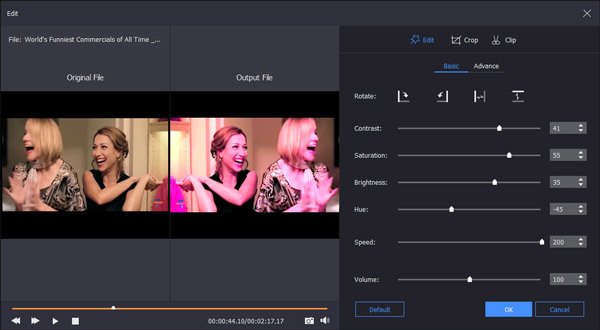
Vaihe 3Valitse diaesityksen teema onnellisesta, romanttisesta, matkustamisesta ja muusta. Voit saada muita diaesitysefektejä videon muokkaamiseksi. Napsauta "Lisää taustamusiikkia" tarpeidesi mukaan. Myöhemmin voit napsauttaa "Vie" tallentaaksesi videon mihin tahansa muotoon tai laitteeseen.

Kierrä valmiin videosi Video Converter Ultimate -sovelluksella
Jos haluat vain kääntää videoleikettä ilman ylimääräisiä profiileja tai suodattimia, voit suorittaa Apeaksoftin Video Converter Ultimate saadaksesi erittäin nopean palvelun. Samalla voit leikata, yhdistää, rajata, lisätä vesileimaa, parantaa videon laatua ja säätää videotehosteita napsautuksilla.

4,000,000 + Lataukset
Kierrä videota 90 astetta myötäpäivään tai vastapäivään yhdellä napsautuksella.
Käännä videosi pystysuoraan tai vaakasuoraan.
Erota kiertämällä tai kääntämällä videoita väärän suunnan korjaamiseksi.
Seuraa visuaalista tehostetta alkuperäisen ja tulostetun esikatseluikkunoiden avulla.
Vaihe 1Suorita videomuunninohjelmisto. Vedä ja pudota videosi pääkäyttöliittymään. Napsauta ylävalikkorivillä Muokkaa.
Vaihe 2Napsauta “Kierrä” päästäksesi sen videokiertoon. Täällä voit kiertää videota 90 astetta myötä- tai vastapäivään.

Tai voit kääntää videon valitsemalla ”Vaakasuuntainen kääntö” tai “Pystysuuntainen kääntö”. Vahvista sitten napsauttamalla ”Käytä”.

Vaihe 3Aseta tulostusmuoto Profiili-luettelosta. Tallenna vihdoin napsauttamalla Muunna.
Lisäksi voit käyttää keritä, yhdistäminen, rajaaminen, vesileima ja muut muokkaustehosteet ennen videotiedoston muuntamista.

Osa 3: Kuinka kiertää videota iMovie App -sovelluksessa iPhonessa ja iPadissa
Voit myös iMovien avulla leikata videota vaaka- tai pystysuunnassa iOS-laitteellasi. Jos otat videon vahingossa ylösalaisin, voit kääntää videon vaakakuvaan kääntämällä iMovie-ohjelmaa nopeasti. Tässä on opas videon kääntämiseen iPhonessa iMovie.
Vaihe 1Suorita iMovie-sovellus. Napauta "Luo projekti" ja valitse "Elokuva" lisätäksesi videoleikkeen aikajanalle.
Vaihe 2Napauta alareunassa Luo elokuva. Valitse sitten Muokkaa-vaihtoehto.
Vaihe 3Laita kaksi sormea iPhonen näytölle. Voit kiertää tätä videota myötäpäivään tai vastapäivään oikeaan suuntaan.
Vaihe 4Napauta Valmis, kun käännät videota iMoviessa iPadissa tai iPhonessa onnistuneesti.
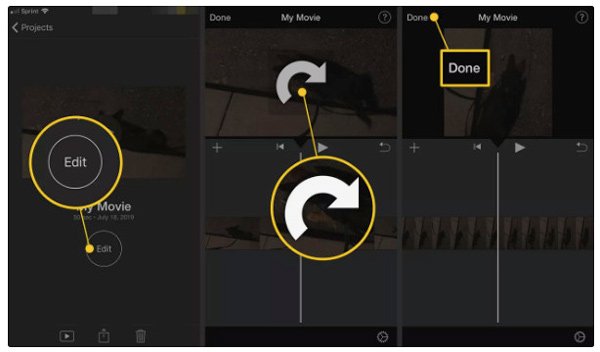
Tarkista tämä opas nauhoita video iMovien avulla tästä.
Se on kaikki, kun haluat kiertää videota iMoviessa Macissa, iPhonessa ja iPadissa. Jos haluat saada iMovie-vaihtoehdon Windowsille, saat 2 suositusta täältä. Valitse Slideshow Maker, jos haluat luoda diaesitysvideon upeilla teemoilla. Jos olet jo lopettanut videon muokkaamisen, voit kiertää mitä tahansa videota suoraan suorittamalla Video Converter Ultimate -ohjelman.



 iPhone Data Recovery
iPhone Data Recovery iOS-järjestelmän palauttaminen
iOS-järjestelmän palauttaminen iOS-tietojen varmuuskopiointi ja palautus
iOS-tietojen varmuuskopiointi ja palautus iOS-näytön tallennin
iOS-näytön tallennin MobieTrans
MobieTrans iPhone Transfer
iPhone Transfer iPhone Eraser
iPhone Eraser WhatsApp-siirto
WhatsApp-siirto iOS-lukituksen poistaja
iOS-lukituksen poistaja Ilmainen HEIC-muunnin
Ilmainen HEIC-muunnin iPhonen sijainnin vaihtaja
iPhonen sijainnin vaihtaja Android Data Recovery
Android Data Recovery Rikkoutunut Android Data Extraction
Rikkoutunut Android Data Extraction Android Data Backup & Restore
Android Data Backup & Restore Puhelimen siirto
Puhelimen siirto Data Recovery
Data Recovery Blu-ray-soitin
Blu-ray-soitin Mac Cleaner
Mac Cleaner DVD Creator
DVD Creator PDF Converter Ultimate
PDF Converter Ultimate Windowsin salasanan palautus
Windowsin salasanan palautus Puhelimen peili
Puhelimen peili Video Converter Ultimate
Video Converter Ultimate video Editor
video Editor Screen Recorder
Screen Recorder PPT to Video Converter
PPT to Video Converter Diaesityksen tekijä
Diaesityksen tekijä Vapaa Video Converter
Vapaa Video Converter Vapaa näytön tallennin
Vapaa näytön tallennin Ilmainen HEIC-muunnin
Ilmainen HEIC-muunnin Ilmainen videokompressori
Ilmainen videokompressori Ilmainen PDF-kompressori
Ilmainen PDF-kompressori Ilmainen äänimuunnin
Ilmainen äänimuunnin Ilmainen äänitys
Ilmainen äänitys Vapaa Video Joiner
Vapaa Video Joiner Ilmainen kuvan kompressori
Ilmainen kuvan kompressori Ilmainen taustapyyhekumi
Ilmainen taustapyyhekumi Ilmainen kuvan parannin
Ilmainen kuvan parannin Ilmainen vesileiman poistaja
Ilmainen vesileiman poistaja iPhone-näytön lukitus
iPhone-näytön lukitus Pulmapeli Cube
Pulmapeli Cube